photoshop调出柔美风格街景90后青春少女
PS美女照片调色实例教 人气:0
PS美女照片调色实例教程,90后少女艺术照调色,90后艺术照少女,photoshop调出柔美风格街景90后青春少女。
最终效果


1、打开原图,选择菜单:图像 > 模式 > Lab颜色,按Ctrl + J把背景图层复制一层,点通道面板,选择a通道,按Ctrl + A全选,按Ctrl + C复制,点b通道,按Ctrl + V粘贴。 2、回到图层面板,新建一个图层,按Ctrl + Alt + Shift + E盖印图层,再点通道面板,选择a通道,按Ctrl + A全选,按Ctrl + C复制,点明度通道,按Ctrl + V粘贴,回到图层面板,把盖印层的图层混合模式改为“柔光”,再按Ctrl + J复制一层,图鞥混合模式也是柔光,选择菜单:图像 > 模式 > RGB颜色,效果如图下图。

3、新建一个图层,盖印图层,执行:滤镜 > 模糊 > 特殊模糊,参数设置如下图,确定后加上图层蒙版用黑色画笔把人物头部擦出来。
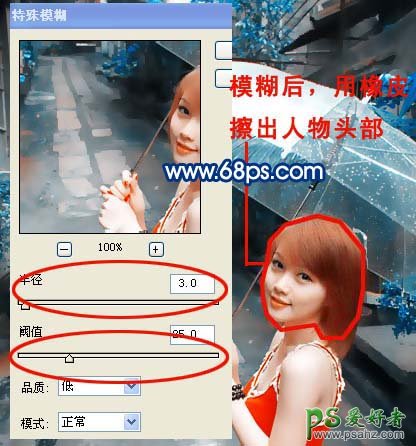
4、新建一个图层,盖印图层,使用Topaz滤镜锐化一下,参数设置如下图。
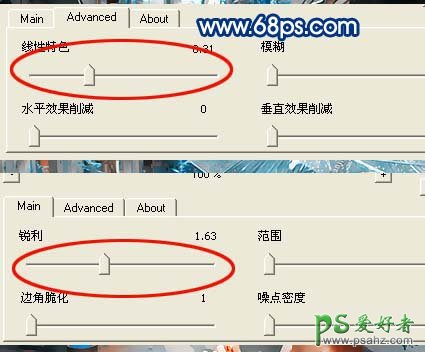
5、新建一个图层,盖印图层,按Ctrl + Alt + ~调出高光选区,按Ctrl + Shift + I反相,再按Ctrl + J把选区的图层复制出来,按Ctrl + D取消选区,执行:滤镜 > 模糊 > 高斯模糊,数值为3,确定后把图层混合模式改为“柔光”,图层不透明度改为:80%。

6、创建色阶调整图层,参数设置如下图,确定后用黑色画笔擦出人物部分。

7、最后整体修饰下色彩,再打上文字,完成最终效果。

加载全部内容